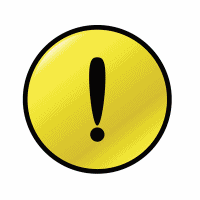Adresa de Ip a dvs.: 216.73.216.37
Astazi: 04.07.2025
18:21
Astazi: 04.07.2025
18:21
Student pentru experimenteSuntem o grupa de studenti cu dorinta de a impartasi toate cunostintele noastre cu voi! Noi va dorim succes la examene:) |
Categoriile
| Dragoste & Sex [5] |
| Divertisment [121] |
| Tehnologie [3] |
| Afaceri [2] |
| + 18 [0] |
| Orhei [13] |
| Noutatile din liceu [19] |
| Relatii [4] |
| Fitness [11] |
Publicitate
Ultimile materiale
Vremea de acasa
Materiale intimplatoare
Partenerii nostri
Ultimile Comentarii
Publicitate
Sondajul nostru
Publicitate
Click
Statistica

09:21 CUM CRESTI VITEZA INTERNETULUI | |
CUM CRESTI VITEZA INTERNETULUI PE MOZILLA SI EXPLORER Cele doua browsere au tendinta a a se misca mai greu dupa o perioada de folosire, insa exista metode care pot asigura «curatenia» si pot reda viteza de navigare pe internet. Viteza cu care navigam pe internet este esentiala in vremurile conumicarii extrem de rapide, de aceea apar tot felul de noi metode care sa ajute la cresterea acesteia. Iata pasii care trebuie urmati pentru fiecare dintre cele doua browsere Firefox 1. Deschide browserul Firefox si in bara de adresa scrie «about: config», apoi apasa tasta «enter». 2. Da dublu click pe «network. http. pipelining», setandu-l astfel pe «true». 3. Da dublu click pe «network. http. pipelining. maxrequests» si seteaza valoarea la 10. 4. Da click dreapta in zona goala, selecteaza «New», apoi creeaza un nou string «nglayout. initialpaint. delay», caruia ii setezi valoarea 0. Internet Explorer : 1. Da click pe butonul «Start» si selecteaza «Run». 2. Scrie «regedit» si apasa pe «OK». 3. Navigheaza prin lista din stanga paginii, dupa cum urmeaza: HKEY_CURRENT_USER\Software\Microsoft\Windows\CurrentVersion\Internet Settings Dupa ce selectezi optiunile de mai sus, vei vedea continutul folderului «Internet Settings». 4. Fii atent la urmatoarele doua valori, din coloana din dreapta a «Regedit»: MaxConnectionsPerServer MaxConnectionsPer1_0Server Daca NU vezi ambele valori, atunci mergi direct la pasii 5. Da click dreapta pe «MaxConnectionsPerServer» si alege «Modify». Selecteaza «Decimal» si seteaza campul «Value» la o valoare mai mare, sa spunem 6. Repeta acest pas si in cazul celei de-a doua valori, «MaxConnectionsPer1_0Server». Mergi mai departe la pasul 9. 6. Da click pe «Edit» in bara de sus, selecteaza «New» si apasa pe «DWORD.» 7. Scrie «MaxConnectionsPerServer» ca noua valoare DWORD si da «Enter.» Noua valoare va aparea in coloana din dreapta. Da click dreapta pe aceasta valoare si alege «Modify». Da click pe «Decimal» si seteaza campul «Value» la 6. 8. Repeta pasii 9. Iesi din «Regedit» si deschide Internet Explorer pentru a-l testa. | |
|
| |
| Всего комментариев: 0 | |